Configurando o Visual Studio 2012 Express para Debugar o AutoCAD 2013
Um aspecto primordial da programação em geral diz respeito à configuração do ambiente. No nosso caso, configurar o Visual Studio para habilitar o debug quando estivermos escrevendo plug-ins para o AutoCAD é fundamental. Para isso, vamos criar um novo projeto (lembre-se: um plug-in de AutoCAD é do tipo Class Library):
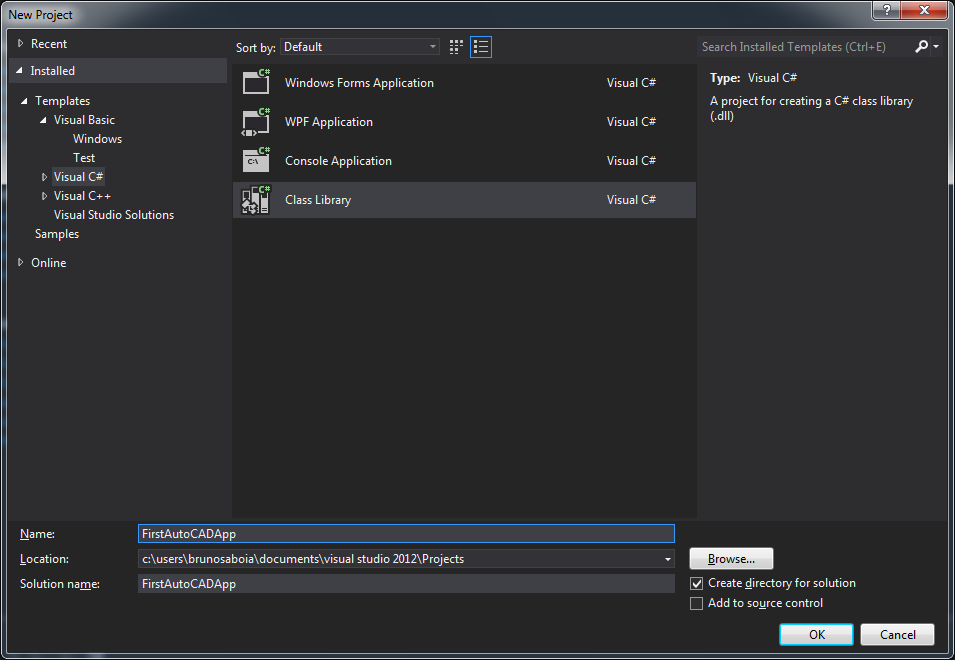
Nas versões Express do Visual Studio, não há maneira de configurar o programa que irá iniciar o Debug. Porém, há um pequeno truque para contornarmos essa situação.
Para isso, feche o Visual Studio Express e vá até a pasta do projeto:
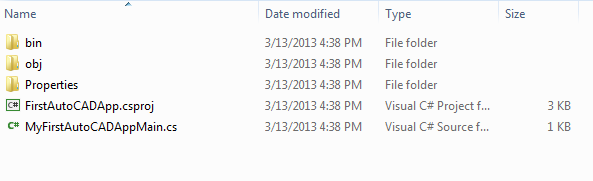
Você deverá ver esses arquivos. Crie um novo arquivo no padrão (NomeDoProjeto).csproj.user. No nosso caso, o arquivo deverá se chamar FirstAutoCADApp.csproj.user:
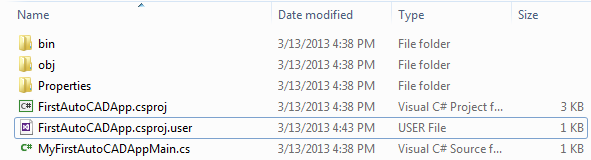
Após isso, edite o arquivo que você acabou de criar usando o notepad, o Visual Studio ou qualquer outro editor de texto que você prefira. Insira o seguinte conteúdo nele:
1
2
3
4
5
6
7
8
<?xml version="1.0" encoding="utf-8"?>
<Project ToolsVersion="4.0" xmlns="http://schemas.microsoft.com/developer/msbuild/2003">
<PropertyGroup Condition="'$(Configuration)|$(Platform)' == 'Debug|AnyCPU'">
<StartAction>Program</StartAction>
<StartProgram>C:\Program Files\Autodesk\AutoCAD 2013\acad.exe</StartProgram>
<StartWorkingDirectory>C:\Program Files\Autodesk\AutoCAD 2013\</StartWorkingDirectory>
</PropertyGroup>
</Project>
Lembre-se de trocar o caminho “C:\Program Files\Autodesk\AutoCAD 2013” pelo caminho onde você instalou o AutoCAD 2013. Salve o arquivo e reabra o Visual Studio Express. Agora, ao ir em DEBUG -> Start Debugging (ou simplesmente ao apertar F5) o AutoCAD abrirá, permitindo que você debugue sua aplicação.
No próximo tópico eu irei mostrar um exemplo prático disso.
Uma última observação: é possível editar essas configurações diretamente no arquivo .csproj, sem a necessidade de criar um .user, mas eu acho que criar um novo arquivo deixa o ambiente muito mais organizado. Eu não irei cobrir aqui como fazer editando diretamente o .csproj.
Boa sorte, e bom desenvolvimento a todos!
Tweetcomentários utilizando o Disqus